网络配置:IIS SMTP邮件中继服务
你可以利用IIS SMTP的邮件中继服务阻止垃圾邮件直接接触到你的Microsoft Exchange Server。
你的Exchange Server可能是建在内部网络,为域内用户接收不断发过来的所有邮件。如果你启动Exchange Server的SMTP服务,互联网用户可以将邮件直接发到你的Exchange Server。允许互联网直接连接你的Exchange Server可不是什么好主意。要想阻止这种直接接触,你需要设置IIS SMTP中继服务,启动IIS SMTP服务而不是Exchange Server的SMTP服务。这样,发送到你的域名中的邮件会首先到达防火墙的外部接口,然后转发到SMTP中继服务器。SMTP中继服务器继而将邮件转发到Exchange Server。现在,设置Exchange Server,使SMTP外发邮件先发送到IIS SMTP中继服务器,再转发到互联网。
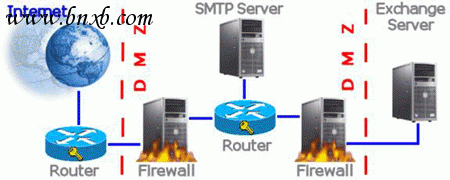
图1:在这种配置下,Exchange Server的SMTP服务不必与互联网的SMTP服务器接触
为使这种设置安全有效,接收邮件时设置IIS SMTP服务器只能转发到你的域。发送邮件时则允许IIS SMTP服务器转发到所有域。如果你允许需要接收的邮件转发到所有域,垃圾邮件制造者就会利用邮件开放转发功能,几天之内你就得处理成千上万的垃圾邮件。默认配置下,凡是能通过身份验证的计算机都可以通过服务器转发邮件,不过,身份验证的费用较高,所以最好还是基于IP地址转发邮件。由于你只想让Exchange Server利用IIS SMTP服务器作为开放中继,所以将Exchange Server的IP地址添加到允许“仅以下列表(Only the list below)”。设置IIS SMTP 服务作为Exchange Server的开放中继,因为Exchange Server需要发送SMTP 邮件到所有的互联网电子邮件域。对外发邮件需要开放中继功能,而对接收邮件则要阻止中继。按照以下步骤配置服务器,就可以只中继发送到自己域中的邮件:
1.在Internet服务管理器控制台中,展开“默认SMTP虚拟服务器”节点。
2.右击“域节点(Domains node)”,指向“新域(New)”,单击“域(Domain)”。
3.选择“远程(Remote)”选项,单击“下一步(Next)”。
4.输入你的邮件域名,单击“完成(Finish)”。
5.双击新的“远程域名(Remote Domain name)”。
6.检查选项,允许“接收邮件”转发到该域名,这样SMTP中继就会删除转发到其它域的内发邮件。
7.在“路由域(Route domain)”对话框中,选择“把所有邮件转发到前端主机(Forward all mail to smart host)”。
8. 将Exchange Sever的IP地址带中括号填入该选项下方的文本框中,如[192.168.1.254]。
这种设置的另一好处就是在(网站)维护时你可以关闭邮件服务器,而不会丢失任何需要接收的邮件。你也可以通过设置IIS SMTP综合服务器,提高容错能力。另外,还可以再添加一个邮件中继服务器,在邮件转发到Exchange Sever之前过滤垃圾邮件或者病毒。
编缉推荐阅读以下文章
暂无相关文章- 最新评论
